CAD如何修改半径标注样式
CAD可以标注圆的半径,但是如何设置或修改半径的标注样式呢?下面我们以设置半径标注为例,看看具体的步骤。
第一步,进入中望CAD软件后,先画一个圆
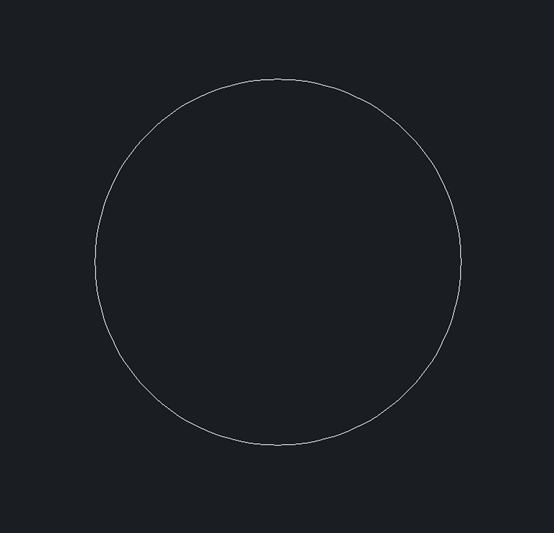
第二步,点击菜单上的“标注”,点击“半径”
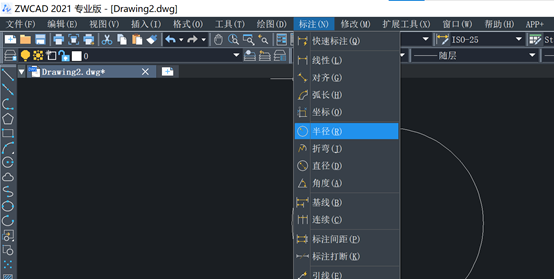
第三步,我们看见命令栏提示“选取弧或圆”
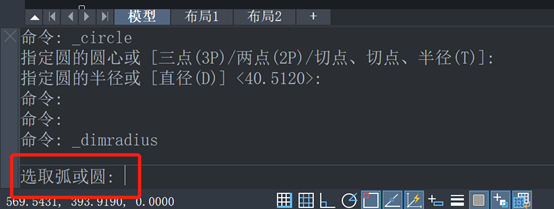
第四步,此时,鼠标变成方块形状,我们点击要标注半径的圆
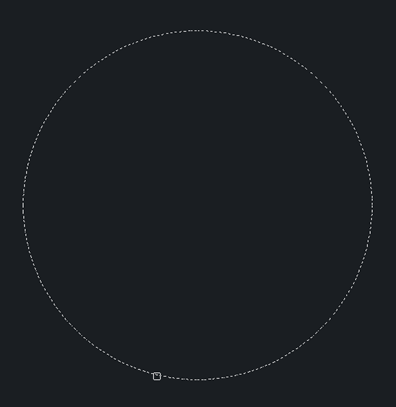
第五步,指定方向拉动鼠标,再次点击鼠标左键就可以达到下图效果
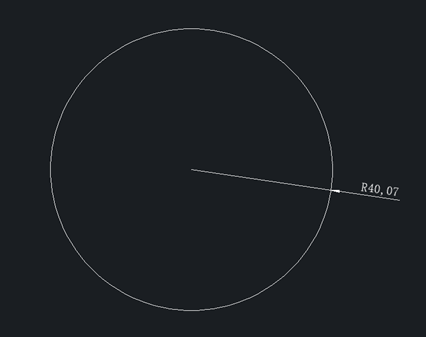
第六步,此时,圆的半径已经标注好了,我们可以点击菜单上的“标注”-“标注样式”
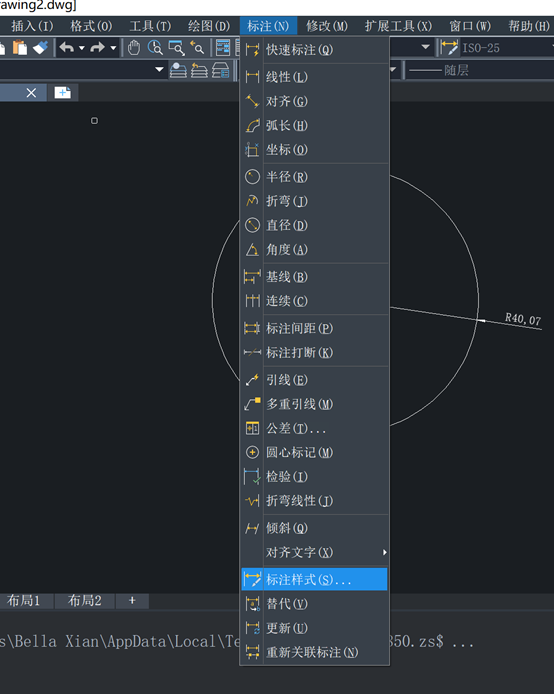
第七步,调出“标注样式管理器”,如下图所示,我们点击修改
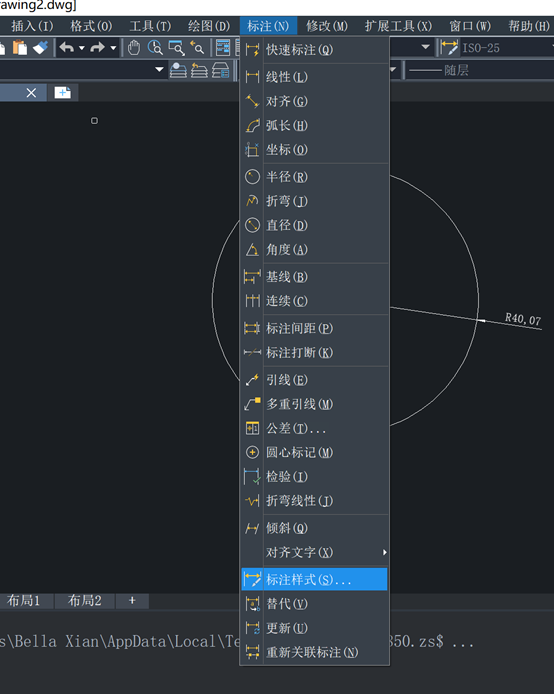
第八步,如下图的“修改标注样式”会话框可以修改标注线的颜色、线性、线宽等,还可以修改箭头和文字的样式
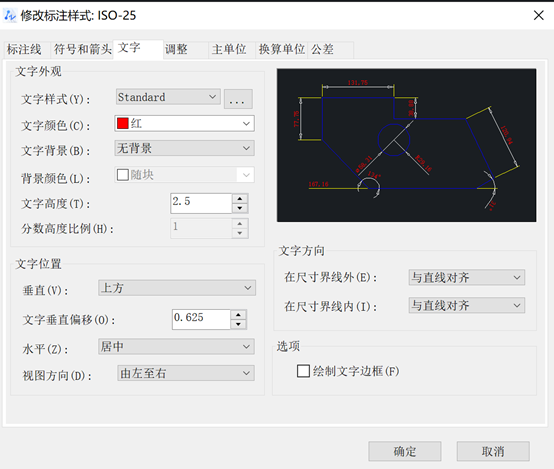
最后圆的半径标注可以修改成如下图所示的样式
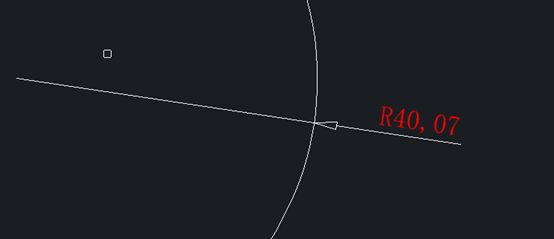
推荐阅读:机械设计
推荐阅读:机械制图
·定档6.27!中望2024年度产品发布会将在广州举行,诚邀预约观看直播2024-06-17
·中望软件“出海”20年:代表中国工软征战世界2024-04-30
·2024中望教育渠道合作伙伴大会成功举办,开启工软人才培养新征程2024-03-29
·中望将亮相2024汉诺威工业博览会,让世界看见中国工业2024-03-21
·中望携手鸿蒙生态,共创国产工业软件生态新格局2024-03-21
·中国厂商第一!IDC权威发布:中望软件领跑国产CAD软件市场2024-03-20
·荣耀封顶!中望软件总部大厦即将载梦启航2024-02-02
·加码安全:中望信创引领自然资源行业技术创新与方案升级2024-01-03
·玩趣3D:如何应用中望3D,快速设计基站天线传动螺杆?2022-02-10
·趣玩3D:使用中望3D设计车顶帐篷,为户外休闲增添新装备2021-11-25
·现代与历史的碰撞:阿根廷学生应用中望3D,技术重现达·芬奇“飞碟”坦克原型2021-09-26
·我的珠宝人生:西班牙设计师用中望3D设计华美珠宝2021-09-26
·9个小妙招,切换至中望CAD竟可以如此顺畅快速 2021-09-06
·原来插头是这样设计的,看完你学会了吗?2021-09-06
·玩趣3D:如何使用中望3D设计光学反光碗2021-09-01
·玩趣3D:如何巧用中望3D 2022新功能,设计专属相机?2021-08-10
·CAD编辑单元格时如何显示或隐藏表格行编号和列字母2024-01-17
·CAD打断命令的使用技巧2021-01-14
·CAD线条颜色修改技巧2020-01-21
·CAD如何快速标注尺寸?2016-04-27
·CAD怎么通过三角形的三个顶点来绘制圆弧2019-01-25
·CAD怎么更改线宽2016-01-20
·CAD如何调整线宽?2020-03-19
·CAD快速知道线段长度的两种方法2020-06-05














